要打开该 PropertyManager:
- 生成草图。
- 单击拉伸工具之一:
 |
拉伸凸台/基体 |
(特征工具栏),或单击 |
 |
拉伸切除 |
(特征工具栏),或单击 |
 |
拉伸曲面 |
(曲面工具栏),或单击 |
根据拉伸特征的类型设定 PropertyManager 选项。
方向 1
接受数值输入的某些字段允许您通过输入 = (等号)并从列表选择全局变量、函数和文件属性来创建方程式。请参阅在 PropertyManager 中直接输入方程式。
| |
方向 1
|
决定特征延伸的方式。设定终止条件类型。如果需要,单击反向  以与预览中所示相反的方向延伸特征。 以与预览中所示相反的方向延伸特征。
|
给定深度
|
设定深度  。 。
|
|
完全贯穿
|
从草图的基准面拉伸特征直到贯穿所有现有的几何体
|
|
完全贯穿 - 两者
|
从草图的基准面拉伸特征直到贯穿方向 1 和方向 2 的所有现有几何体。
|
|
成形到下一面
|
从草图的基准面拉伸特征到下一面(隔断整个轮廓)以生成特征。
|
|
成形到顶点
|
在图形区域中为顶点  选择一个顶点。 选择一个顶点。
|
|
成形到曲面
|
在面/基准面  的图形区域中选择要延伸到的面或基准面。双击曲面以将终止条件更改为成形到曲面,其中所选曲面作为终止曲面。如果您拉伸的草图超出所选面或曲面实体之外,成形到面可以执行一个分析面的自动延伸,以终止拉伸。 的图形区域中选择要延伸到的面或基准面。双击曲面以将终止条件更改为成形到曲面,其中所选曲面作为终止曲面。如果您拉伸的草图超出所选面或曲面实体之外,成形到面可以执行一个分析面的自动延伸,以终止拉伸。
|
|
到离指定面指定的距离
|
在面/基准面  的图形区域中选择一个面或基准面,然后输入等距距离 的图形区域中选择一个面或基准面,然后输入等距距离  。选择平移曲面以使拉伸的端点成为参考曲面的平移,而不是真正的等距。如果需要,选择反向等距以在相反方向实现等距。 范例:平移曲面 。选择平移曲面以使拉伸的端点成为参考曲面的平移,而不是真正的等距。如果需要,选择反向等距以在相反方向实现等距。 范例:平移曲面
|
|
成形到实体
|
在实体/曲面实体  的图形区域中选择要拉伸至的实体。在装配体中进行拉伸时,您可以使用成形到实体将草图延伸到所选实体。在模具零件中,如果您要拉伸至的实体有不平的曲面,成形到实体也很有用。 的图形区域中选择要拉伸至的实体。在装配体中进行拉伸时,您可以使用成形到实体将草图延伸到所选实体。在模具零件中,如果您要拉伸至的实体有不平的曲面,成形到实体也很有用。
|
|
两侧对称
|
设定深度  。 。
|
|

|
拉伸方向
|
在图形区域中选择方向向量以垂直于草图轮廓的方向拉伸草图。范例:指定拉伸的方向 |
| |
反侧切除
|
(仅限拉伸切除和旋转切除)移除轮廓外的所有材质。默认情况下,材料从轮廓内部移除。
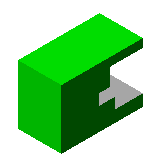 |
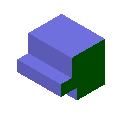 |
| 默认切除 |
反侧切除 |
|
| |
正交切除
|
(仅对于钣金切除拉伸)。确定切除对于折叠的钣金零件垂直于钣金厚度而生成。
|
| |
合并结果
|
(仅限于凸台/基体拉伸)。如有可能,将所产生的实体合并到现有实体。如果不选择,特征将生成一不同实体。
|
| |
与厚度相等
|
(仅限于钣金零件)。自动将拉伸凸台的深度链接到基体特征的厚度。 拉伸 PropertyManager 中的与厚度相等选项让您可将当前所要拉伸的尺寸链接到已存在的拉伸而使之重合。如果原始拉伸的深度改变,新的拉伸也会相对改变。
此只在钣金特征存在于 FeatureManager 设计树中时才可供使用。与厚度相等选项在钣金零件中很有用,因为零件必须具有统一厚度。
|

|
拔模开/关
|
新增拔模到拉伸特征。设定拔模角。如果需要,选择向外拔模。
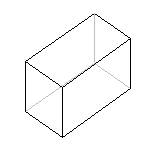 |
| 无拔模 |
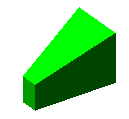 |
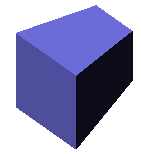 |
| 向内拔模角度 10° |
向外拔模角度 10° |
|
方向 2
设定这些选项以同时从草图基准面往两个方向拉伸。这些选项和方向 1 相同。
薄壁特征
使用
薄壁特征选项以控制拉伸厚度(不是
深度 
)。
薄壁特征基体可用作钣金零件的基础。
范例:拉伸薄壁特征 使用开放轮廓草图时,需要 薄壁特征。使用封闭轮廓草图时, 薄壁特征 可选。
| |
类型 |
设定薄壁特征拉伸的类型。
|
单向
|
设定从草图以一个方向(向外)拉伸的 厚度 。 。
|
|
两侧对称
|
设定以两个方向从草图均等拉伸的 厚度 。 。
|
|
双向
|
让您设定不同的拉伸厚度:方向 1 厚度  和方向 2 厚度 和方向 2 厚度  。 。
|
|
| |
自动加圆角 |
(仅限于打开的草图)。在每一个具有直线相交夹角的边线上创建圆角。
|
圆角半径 
|
(当自动加圆角选中时可用)。设定圆角的内半径。
|
|
| |
线条收口 |
为薄壁特征拉伸的顶端加盖,生成一个中空的零件。您还必须指定加盖厚度  。此选项仅可用于模型中的第一个拉伸实体。 。此选项仅可用于模型中的第一个拉伸实体。 |
特征范围
指定您想要特征影响到哪些实体或零部件。
- 对于多体零件,在您选取选项下的几何体阵列时可供使用。参阅多实体零件中的特征范围。
- 对于装配体,参阅装配体中的特征范围。